目次
以前のチュートリアルで、Windows 7、8、10ベースのコンピューターでWindows Defenderを有効にする方法を説明しました。 しかし、一部のユーザーから、「アンチウイルス保護-オンにする」ボタンをクリックしたときに アクションセンター (Windows10の場合。 コントロールパネル > セキュリティとメンテナンス Windows Defenderは起動せず、"C:㊦WindowsSystem32 "フォルダで起動します。
上記の問題は、システムに別のセキュリティ製品をインストールした後、Windowsのデフォルトのセキュリティ保護(Windows 10およびWindows 8では「Windows Defender」、Windows 7では「Security Essentials」)に戻すことを決定した場合によく発生します。 この場合、(以前に)インストールしたセキュリティ製品がWindowsレジストリを変更したため、Windowsデフォルト保護が機能しないため、Windowsのセキュリティ保護は無効になります。を可能にしました。
また、悪意のあるプログラムがWindowsのデフォルトの保護を無効にして、システムを侵害した場合にも、上記の問題が発生する可能性があります。

このチュートリアルでは、Windows 10、8、8.1上のWindows DefenderまたはSecurity Essentialsで以下の問題を解決するための詳細な手順を説明します。
1.Windows Defender(またはSecurity Essentials)が無効になっており、オンにできない。
2.Windows DefenderまたはSecurity Essentialsを有効にできない。
3.Windows Defender(またはSecurity Essentials)をオンにしようとすると、「system32」フォルダーが開きます。
4.Windows Defender Serviceを起動できない。
5.Windows Defenderがオフになっている、または動作していない。
修正方法:Windows 10またはWindows 8でWindows Defenderを有効にすることができない。
注 でコンピュータにログオンしていることを確認してください。 管理者 のアカウントを取得してから、以下のステップに進んでください。
ステップ1.コンピュータのウィルスをスキャンする。
多くのウイルスや悪意のあるプログラムは、システム上のセキュリティ製品を無効にすることで保護を損ないます。 そこで、このガイドに記述されている問題のトラブルシューティングを続ける前に、このマルウェアスキャンと削除ガイドを使って、コンピュータで実行されている可能性のあるウイルスまたは/および悪意のあるプログラムをチェックし、削除してください。
ステップ2:お使いのコンピュータから他のセキュリティアプリケーションをアンインストールします。
また、アンインストール中に問題が発生し、セキュリティアプリケーションがシステムから完全に削除されていることを確認するために、ウイルス対策メーカーが提供する削除ユーティリティを実行してください。
ステップ3.レジストリからWindows Defender (Security Essentials)を有効化する。
1. レジストリエディタを開く。 そのためには
1.同時に" "を押します。 勝利 ”  + " R " キーで読み込みます。 実行 のダイアログボックスが表示されます。
+ " R " キーで読み込みます。 実行 のダイアログボックスが表示されます。
2.タイプ レジディット を押してください。 入力 をクリックしてレジストリエディタを起動します。
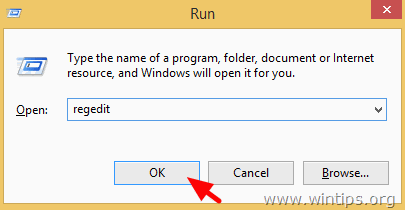
重要なこと 続行する前に、まずレジストリのバックアップを取ります。 そのためには
- メインメニューから ファイル を選択します。 輸出 .
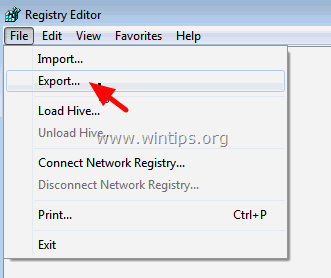
- 保存先を指定する(例:自分の デスクトップ ) 、エクスポートされたレジストリファイルのファイル名を指定します (例: ". レジストリ未設定 ") で選択します。 輸出範囲:すべて を押してください。 保存する。
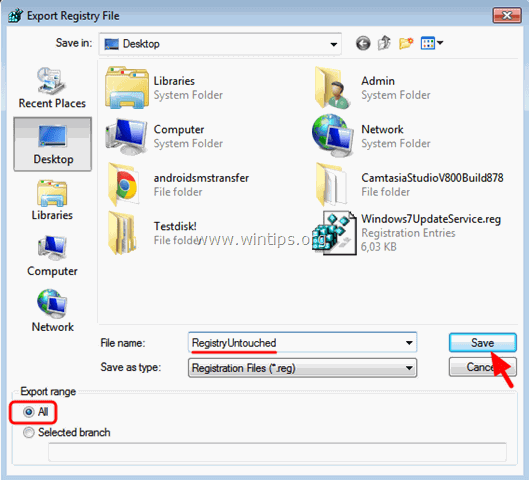
2. 左ペインから)このキーに移動します:*。
- HKEY_LOCAL_MACHINE/SOFTWARE/Microsoft/Windows Defender
3. で右クリック Windows Defender キーを押しながら選択 アクセス権
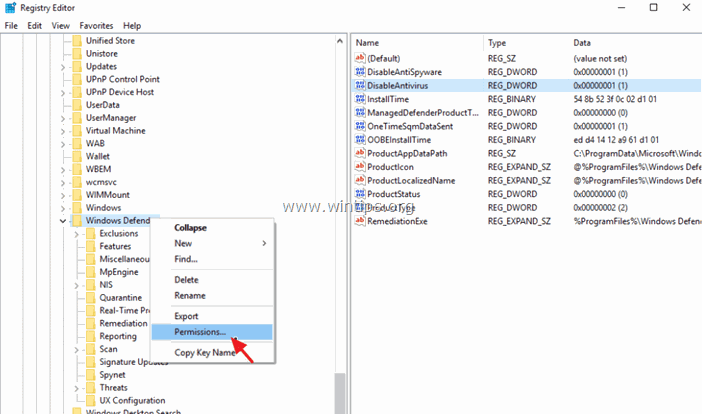
4. Windows Defenderのアクセス権」ウィンドウで、以下をクリックします。 アドバンストです。
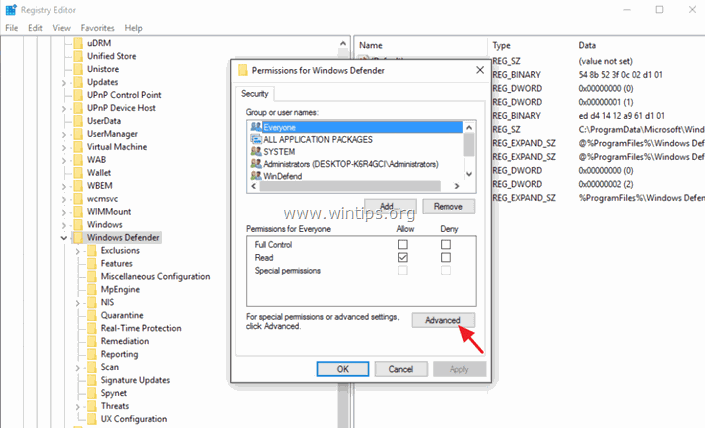
5. クリック 変更 オーナーです。
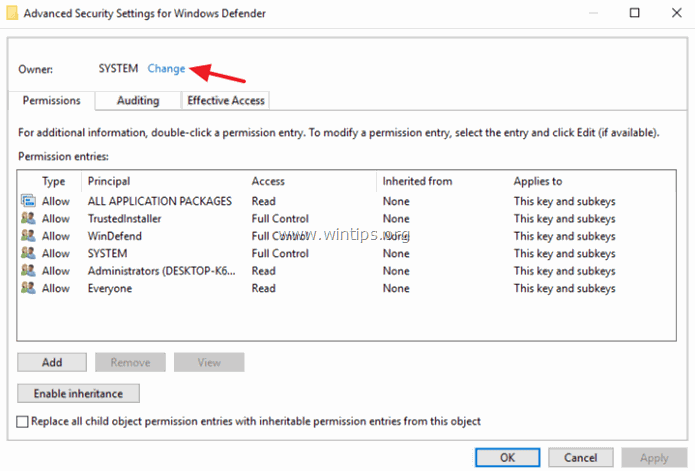
6. タイプ 管理者 を押してください。 OKです。
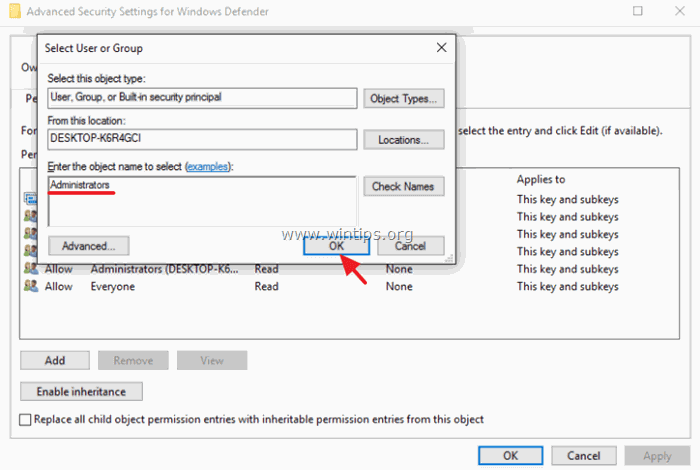
7. を選択します。 サブコンテナとオブジェクトの所有者を入れ替える". にチェックを入れ、クリックします。 適用 .
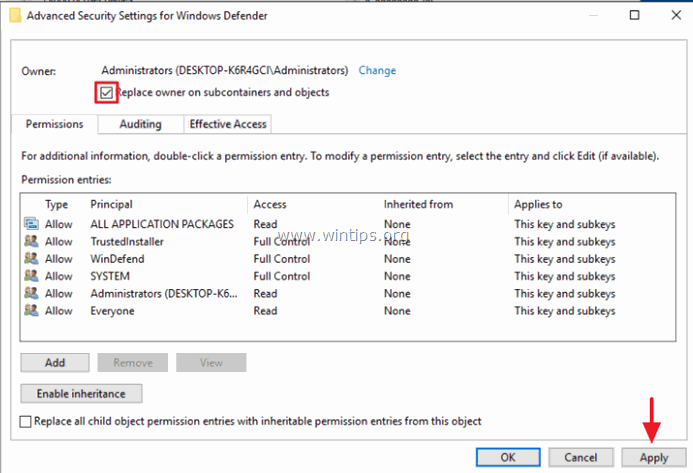
8. その後、ダブルクリックで開きます。 管理者 を入力します。
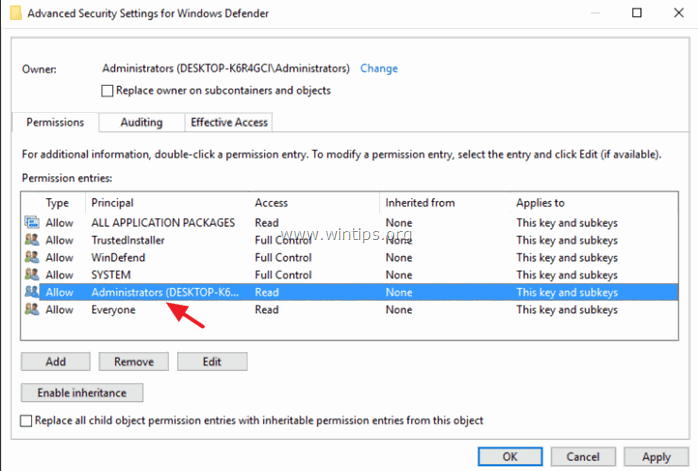
9. を選択します。 フルコントロール にチェックを入れて よっしゃー 3回
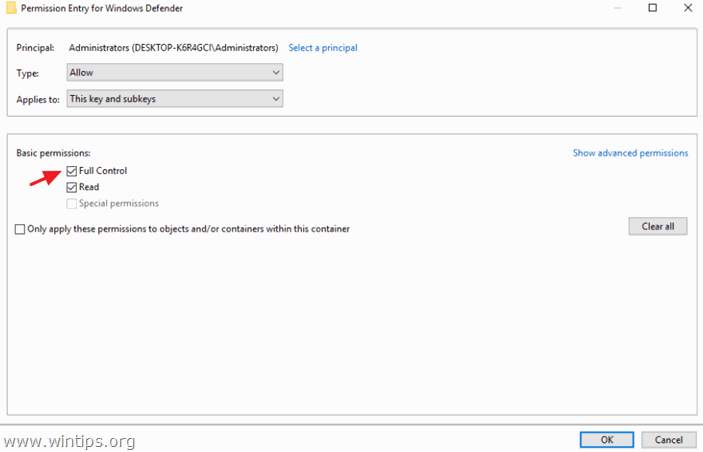
10. 右ペインのダブルで開くと アンチスパイウェアの無効化 キーになります。
- Valueデータを1〜に変更する 0 をクリックします。 よっしゃー をクリックして、Windows Defenderを有効にします。
注:値データの編集(修正)ができない場合は 了い と 再オープン レジストリエディタです。
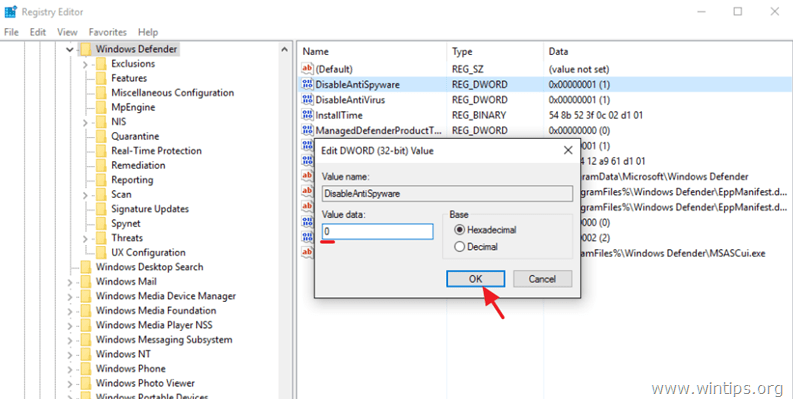
11. 次に アンチウィルスを無効にする キーになります。
- Valueデータを1〜に変更する 0 をクリックします。 OK .
12. レジストリエディタを閉じて、コンピュータを再起動すると、通常、再起動後にWindows Defenderは問題なく動作するはずです。
Windows Defenderがまだオフになっている場合は、コントロールパネルから手動で有効にしてください。 Windows Defenderを有効にする(オンにする)方法です。
13. 重要:PCを脆弱性から守るために、もう一度同じ手順を実行し、今度は所有者をSYSTEMアカウントに戻します(6)。
このガイドが役に立ったかどうか、あなたの経験についてコメントを残して教えてください。 他の人を助けるために、このガイドを「いいね!」と「シェア」してください。

アンディ・デイビス
Windows に関するシステム管理者のブログ





